ЗВІТИ ПРО ПРОХОДЖЕННЯ ПРАКТИКИ
Схема розділу
-
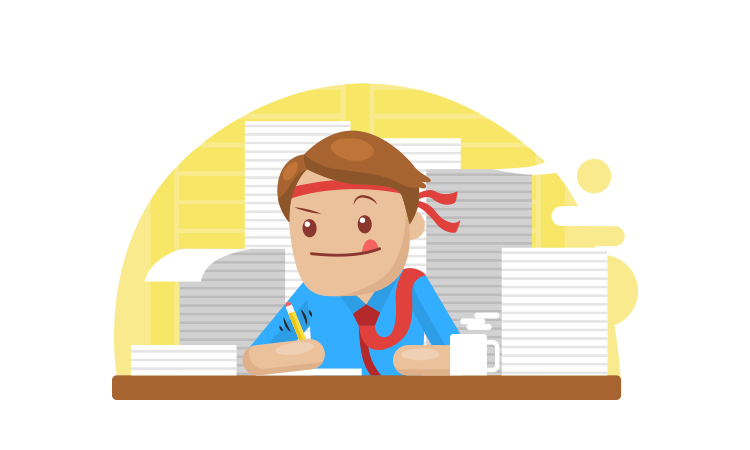
Шановний здобувач освіти!
Для успішного завершення практики навчальної вам необхідно подати паперову версію звіту на відділення (з власним підписом) та/або електронну версію звіту (ОБОВ'ЯЗКОВО із накладеним цифровим підписом) через платформу Moodle.
Дотримуйтеся вказівок, щоб забезпечити правильне завантаження файлу в Moodle:
- Звіт має бути підготовлений у форматі .docx або .pdf (згідно з вимогами, уточнити в методичних рекомендаціях).
- Назвіть документ у форматі «Звіт з практики. Прізвище». Наприклад: "Звіт з практики. Ковальчук.docx", "Звіт з практики. Шевченко.pdf"
- Використовуйте лише ваше прізвище без ініціалів чи інших даних, щоб уникнути плутанини.
- Переконайтеся, що звіт відповідає методичним рекомендаціям (структура, обсяг, оформлення). Включіть усі розділи: титульну сторінку, зміст, вступ, основну частину, висновки, список використаної літератури.
- Перевірте звіт на орфографічні, стилістичні та технічні помилки.
- Дотримуйтесь дедлайнів.
Нижче наведено детальні вказівки щодо підготовки та завантаження звіту з практики в електронному вигляді: звіт з підписом, звіт без підпису та створення протоколу/перевірки кваліфікованого електронного підпису (КЕП).
Необхідні файли для завантаження:
- Файл звіту з підписом : Звіт з практики, підписаний підтвердженим електронним підписом (КЕП), що забезпечує його юридичну силу та авторство. Формат: .pdf або .p7s (залежно від системи підписання).
- Файл звіту без підпису : Звіт з практики в чистому вигляді (без КЕП) для зручності перевірки змісту викладачем. Формат: .docx або .pdf.
- Протокол створення/перевірки кваліфікованого електронного підпису : Документ, що підтверджує створення або перевірку КЕП, використовуваного для підписання звіту. Це може бути скриншот або файл, згенерований системою підписання. Формат: .pdf, .png, .jpg або .docx.
